AirDroid Cast是一款支持iOS系统、Android系统、Windows系统和macOS系统投屏的软件,配合AirDroid Cast的网页版(webcast.airdroid.com)使用,可以满足绝大部分投屏需求。
一、手机投屏到另一台手机或平板
步骤1,在投屏端和接收端都安装AirDroid Cast。一般在手机自带的应用市场里都可以搜索到AirDroid Cast(请不要漏掉后面4位字母)。接收端的手机或平板可以是iOS系统,也可以是安卓系统。

AirDroid Cast
步骤2,在接收端打开AirDroid Cast,点击右下角的【接收投屏】,界面内出现一个二维码和一串9位数的投屏码。
步骤3,将9位数投屏码填写到投屏端。
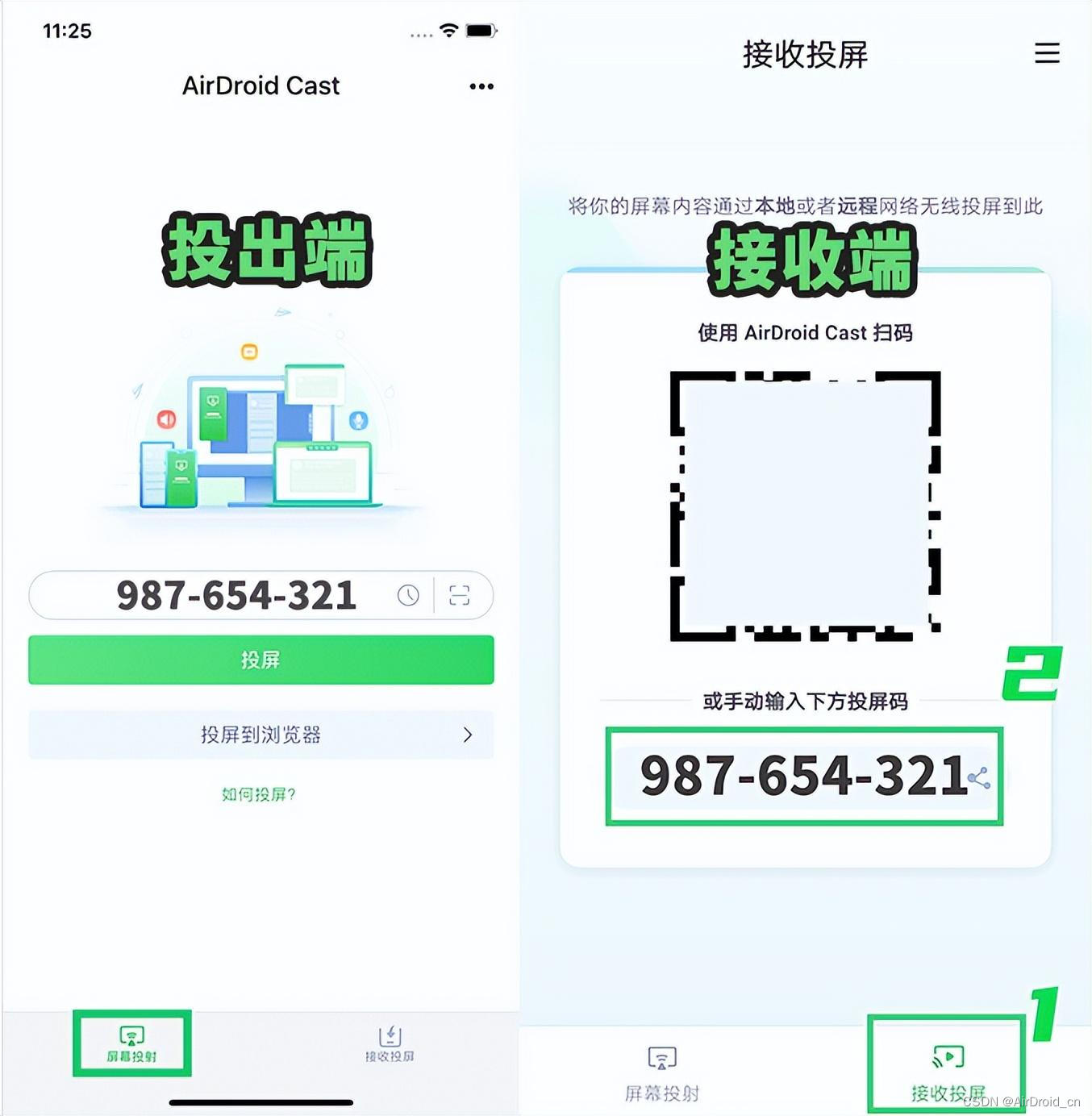
注:本图的9位数投屏码是乱编的,请勿使用
步骤4,在接收端接受投屏。

投屏成功后就可以在接收端看到投屏设备的界面。

二、投屏到电脑
安卓iOS设备无线投屏到电脑有2种方法,分别是:无线投屏到AirDroid Cast客户端、无线投屏到AirDroid Cast网页版(webcast.airdroid.com)。
1. 安卓iOS设备无线投屏到AirDroid Cast电脑客户端
步骤1,在安卓iOS设备和电脑(Windows系统或macOS系统)都安装AirDroid Cast客户端。
步骤2,打开电脑上的AirDroid Cast,界面内出现一个二维码和一串9位数的投屏码。
步骤3,将投屏码填写到安卓设备上。
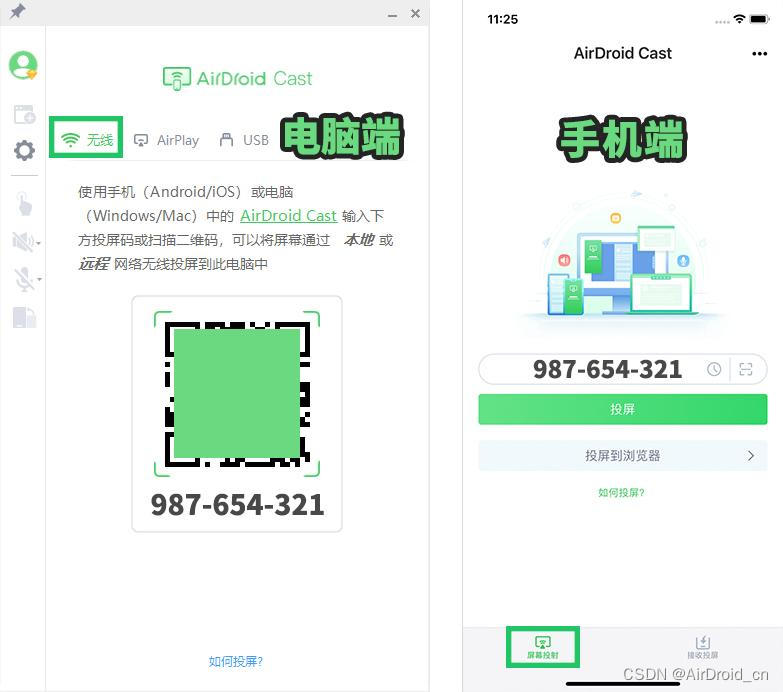
注:本图的9位数投屏码是乱编的,请勿使用
步骤4,在电脑上点击允许投屏。
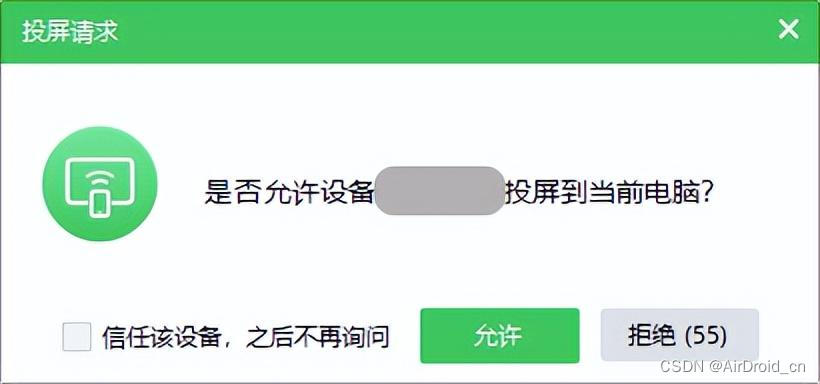
投屏成功后,就可以看到安卓iOS设备的屏幕与电脑同屏了。
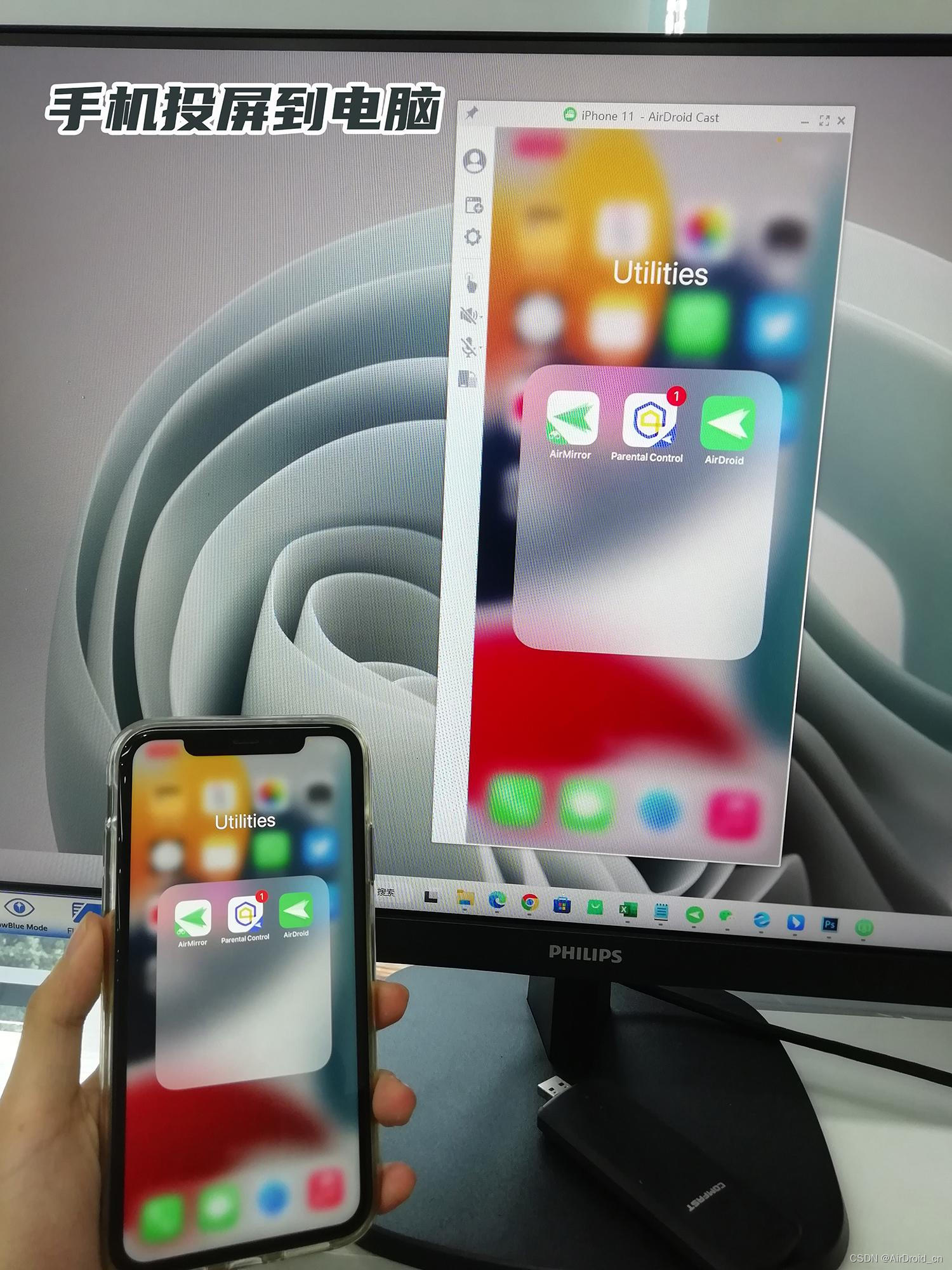
示例:iPhone投屏到Windows电脑
采用无线投屏方式,一台电脑最多可以接收5台安卓或iOS设备投屏(总共5台)。增加投屏窗口后,依照上述步骤重复操作就可以增加投屏设备。

2. 安卓无线投屏到AirDroid Cast网页端
这种投屏的操作与上一种方法大概一致。
步骤1,在电脑(Windows系统或macOS系统)的浏览器里打开网址webcast.airdroid.com。一打开就可以看到投屏二维码和一串9位数投屏码了。

步骤2,在安卓设备安装AirDroid Cast,然后将投屏码填写好。
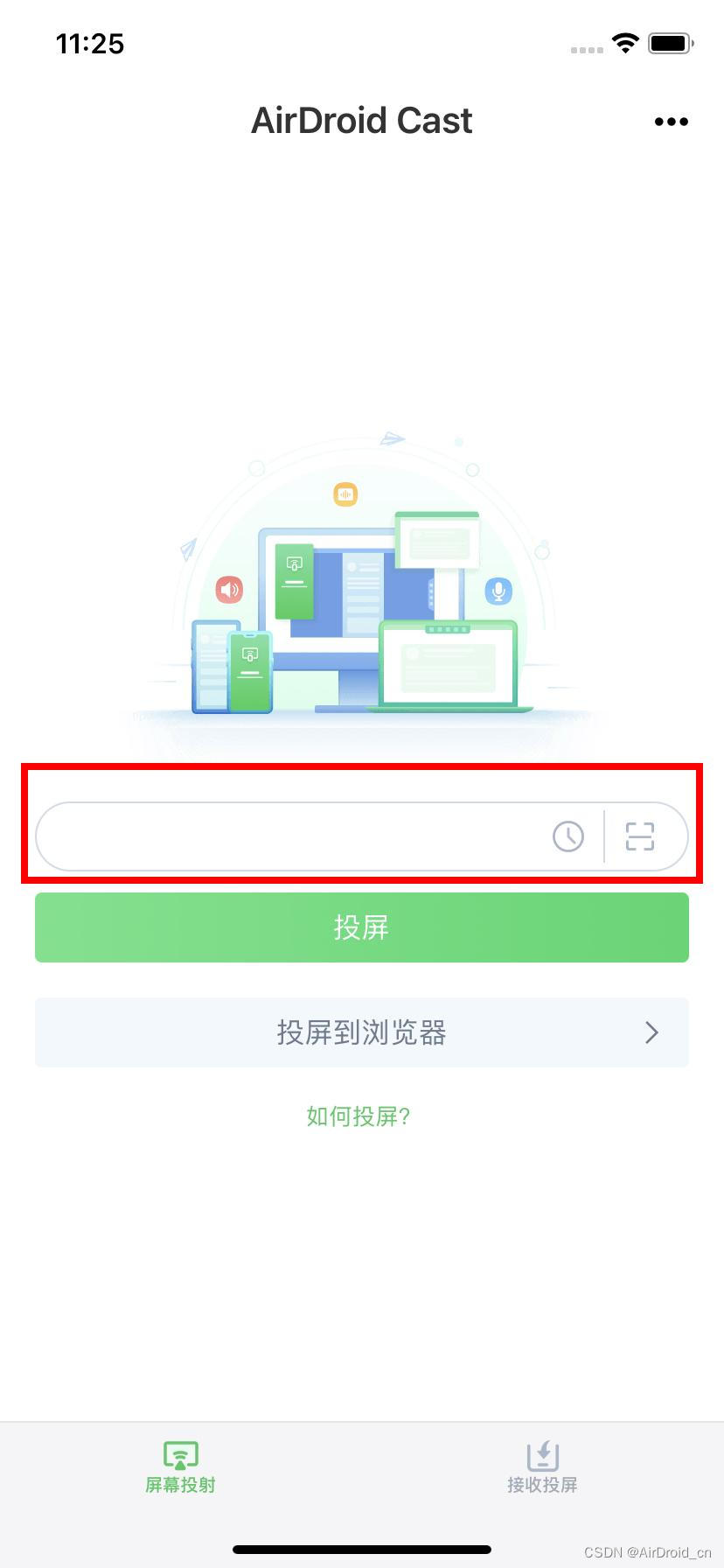
步骤3,在电脑上点击同意投屏。
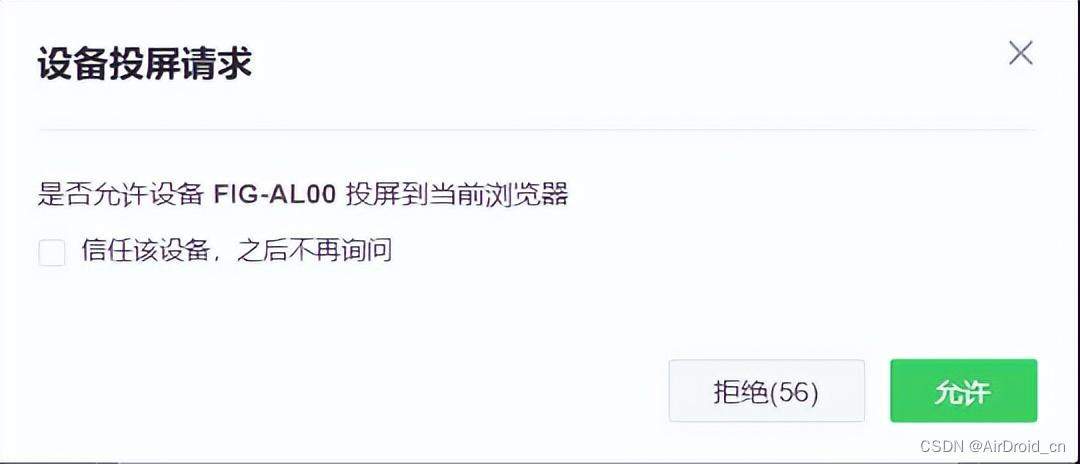
然后,手机的屏幕就会出现在AirDroid Cast的网页版里。AirDroid Cast的网页版只能接收1台安卓或iOS设备投屏。

























 被折叠的 条评论
为什么被折叠?
被折叠的 条评论
为什么被折叠?








